下载并安装Python 3 最新版本
如何下载和安装Python 3 最新版本?在本文中,您将获得有关在 Windows/Linux/macOS 上安装Python的所有问题的答案。 Python由 Guido van Rossum 在 1990 年代初开发,最新版本为 3.7.4,我们可以简称为 Python3。
要了解如何安装Python您需要知道Python是什么以及它在系统中的实际安装位置。
让我们考虑几点:
- Python是一种广泛使用的通用高级编程语言。
- Python的每个版本都是开源的。 Python版本也与 GPL 兼容。
- 任何版本的Python都可以从Python软件基金会网站Python.org 下载。
- 大多数语言,尤其是 Linux 提供了一个包管理器,通过它你可以直接在你的操作系统上安装Python
在本Python安装和设置教程中,您将了解如何在 Windows、macOS、Linux、iOS 和 Android 上安装Python 。
Python最新版本安装设置
Here you can choose your OS and see the corresponding tutorial,
如何在 Windows 上安装Python ?
由于 windows 没有预装Python ,因此需要显式安装。在这里,我们将定义有关如何在 Windows 上安装Python的分步教程。
请按照以下步骤操作:
从Python .org 下载Python最新版本
- 第一步也是最重要的一步是打开浏览器并打开 https://www。 Python.org/downloads/windows/
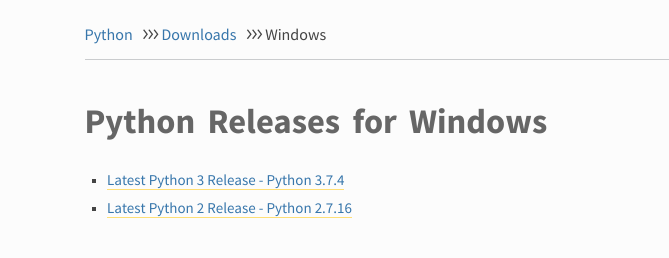
- 在适用于Python的 Python 版本下方找到最新的Python 3 版本 - Python 3.7.4 (目前最新的稳定版本是Python 3.7.4)。
- 在此页面上移动到文件并单击适用于 64 位的Windows x86-64 可执行安装程序或适用于 32 位的Windows x86 可执行安装程序。

在 Windows 上安装Python 3.7.4 最新版本
- 从下载文件夹运行Python安装程序
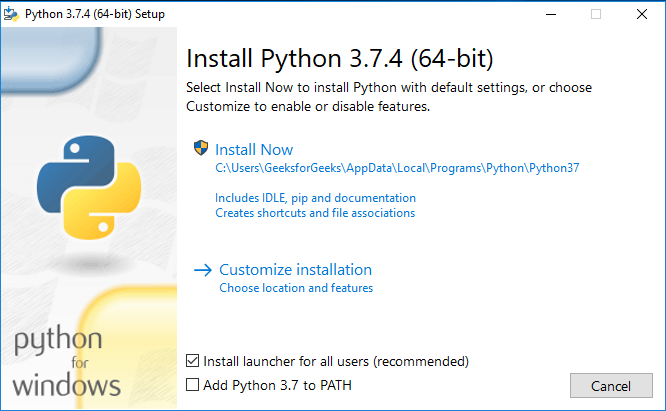
- 确保标记Add Python 3.7 to PATH否则您必须明确地执行此操作。
它将开始在 Windows 上安装Python 。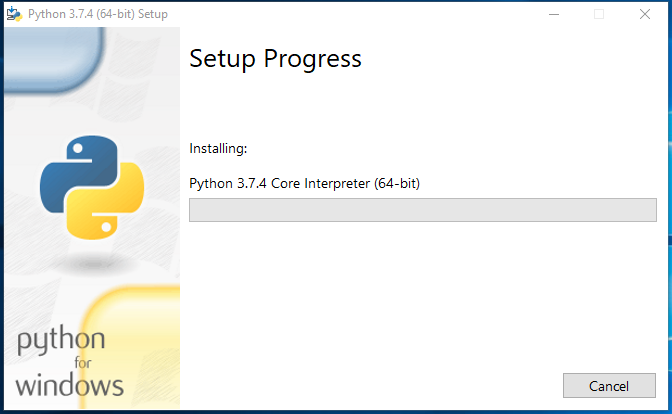
- 安装完成后点击关闭。
答对了..!! Python已安装。现在转到 Windows 并输入 IDLE。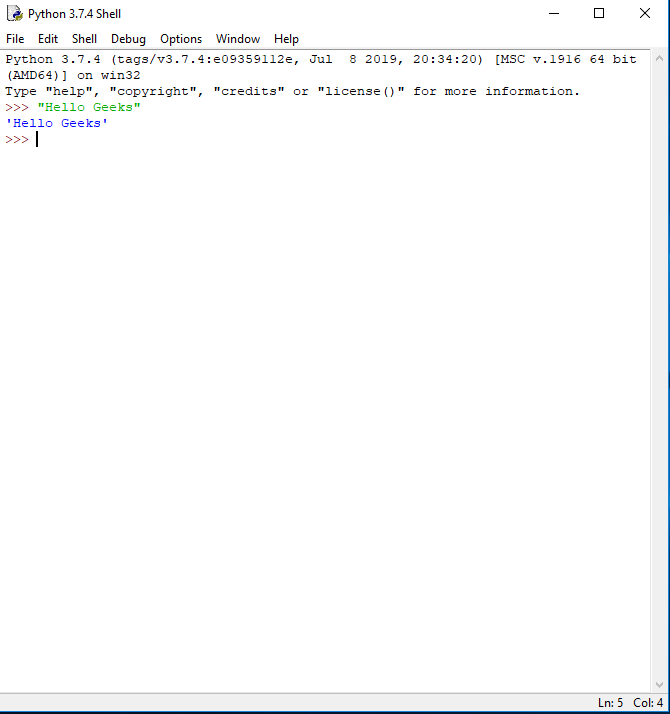
这是Python解释器。我打印了 Hello geeks, Python运行顺利。
如何在 Linux 上安装Python ?
在包括以下操作系统的每个 linux 系统上,
你会发现Python已经安装好了。您可以从终端使用以下命令进行检查
$ python --version要检查最新版本的Python 2.xx :
$ python2 --version要检查最新版本的Python 3.xx :
$ python3 --version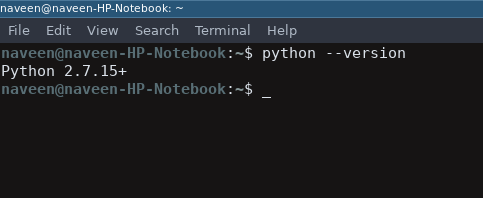
显然它不会是最新版本的Python。在 linux 基础系统上安装Python可以有多种方法,这完全取决于你的 linux 系统。
对于几乎每个 Linux 系统,以下命令肯定会起作用。
$ sudo add-apt-repository ppa:deadsnakes/ppa
$ sudo apt-get update
$ sudo apt-get install python3.7
在 Linux 上下载并安装Python最新版本
要从Python源代码安装最新版本,请按照以下步骤操作
从Python .org 下载Python最新版本
- 第一步也是最重要的一步是打开浏览器并打开
https://www. Python.org/downloads/source/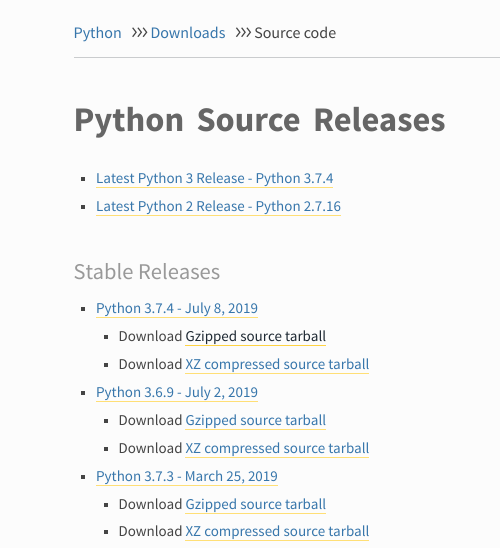
- 在稳定版本下面找到下载 Gzipped 源代码 tarball (目前最新的稳定版本是Python 3.7.4)。
您可以在一个命令中完成上述所有步骤
$ wget https://www.python.org/ftp/python/3.7.4/Python-3.7.4.tgz在 Linux 上安装Python 3.7.4 最新版本
要在 Linux 上成功安装Python ,请输入以下命令以获取先决条件和其他源文件
$ sudo apt-get update $ sudo apt-get upgrade $ sudo apt-get install -y make build-essential libssl-dev zlib1g-dev libbz2-dev libreadline-dev libsqlite3-dev wget curl llvm libncurses5-dev libncursesw5-dev xz-utils tk-dev现在我们都准备好解压从Python官网下载的文件了
在终端中使用 cd downloads 移动到下载目录
然后输入以下命令$ tar xvf Python-3.6.5.tgz $ cd Python-3.6.5 $ ./configure --enable-optimizations --with-ensurepip=install $ make -j 8 $ sudo make altinstall答对了..!!最新版本的Python语言已安装在您的 Linux 系统上。您可以使用以下命令进行确认。
python --version如何在 macOS / Mac OS X 上安装Python ?
与 Linux 一样,macOS 也预装了Python 。它可能是Python版本 2 或类似的过时版本。要更新到最新版本,我们将使用 Homebrew 包管理器。它是在 macOS 上安装Python的最佳且便捷的方法之一。
要了解有关 Homebrew 包管理器的更多信息,请访问此处 下载并安装 Homebrew 包管理器
如果您的系统上没有安装自制软件,请按照以下步骤操作
从应用程序 -> 实用程序打开 macOS 的终端应用程序。 Bash 终端将打开,您可以在其中输入命令
在 macOS 终端中输入以下命令/usr/bin/ruby -e "$(curl -fsSL https://raw.githubusercontent.com/Homebrew/install/master/install)"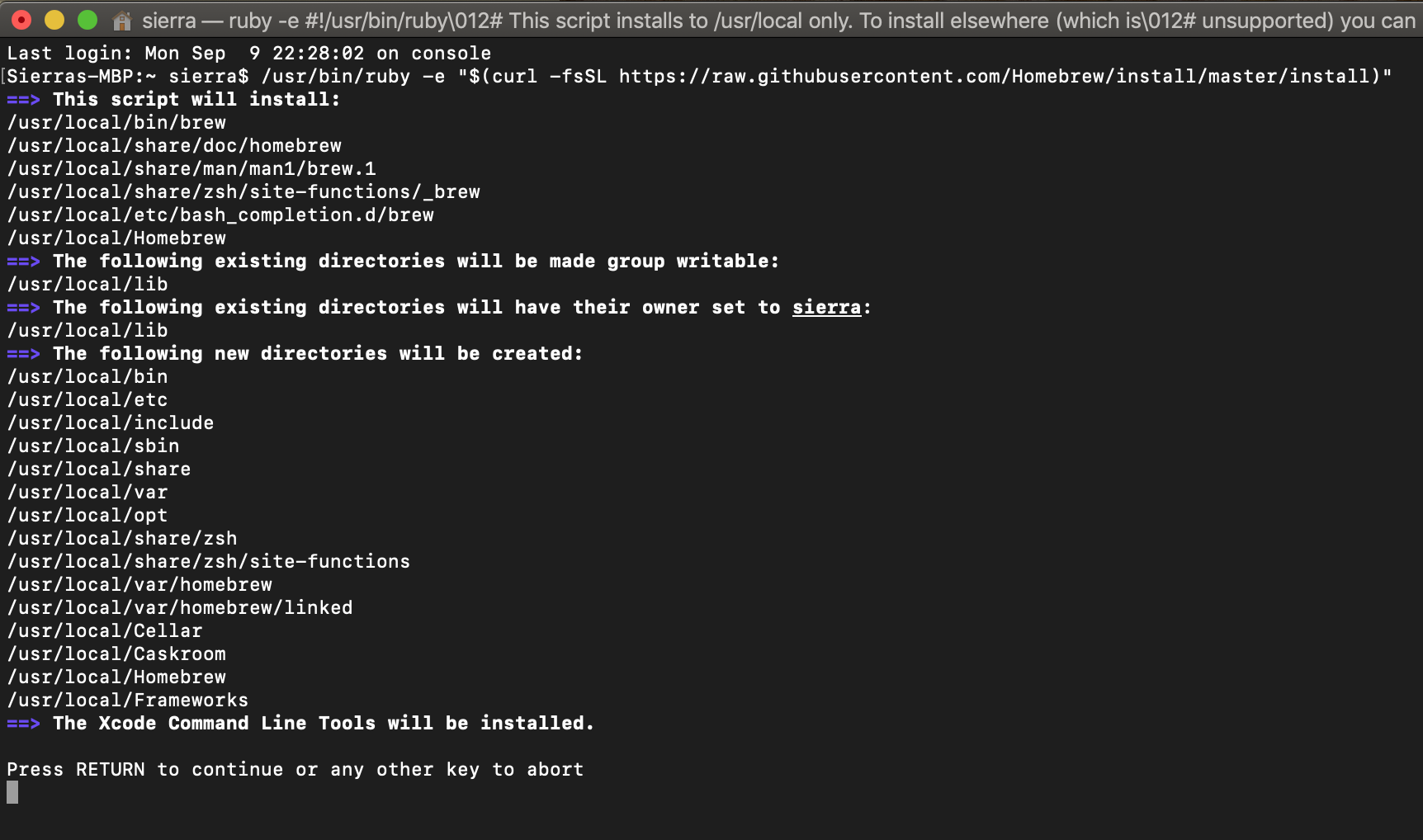
如果出现提示,请输入系统密码。这将在您的操作系统上安装 Homebrew 包管理器。
在您看到一条名为“安装成功”的消息后。您已准备好在 macOS 上安装Python版本 3。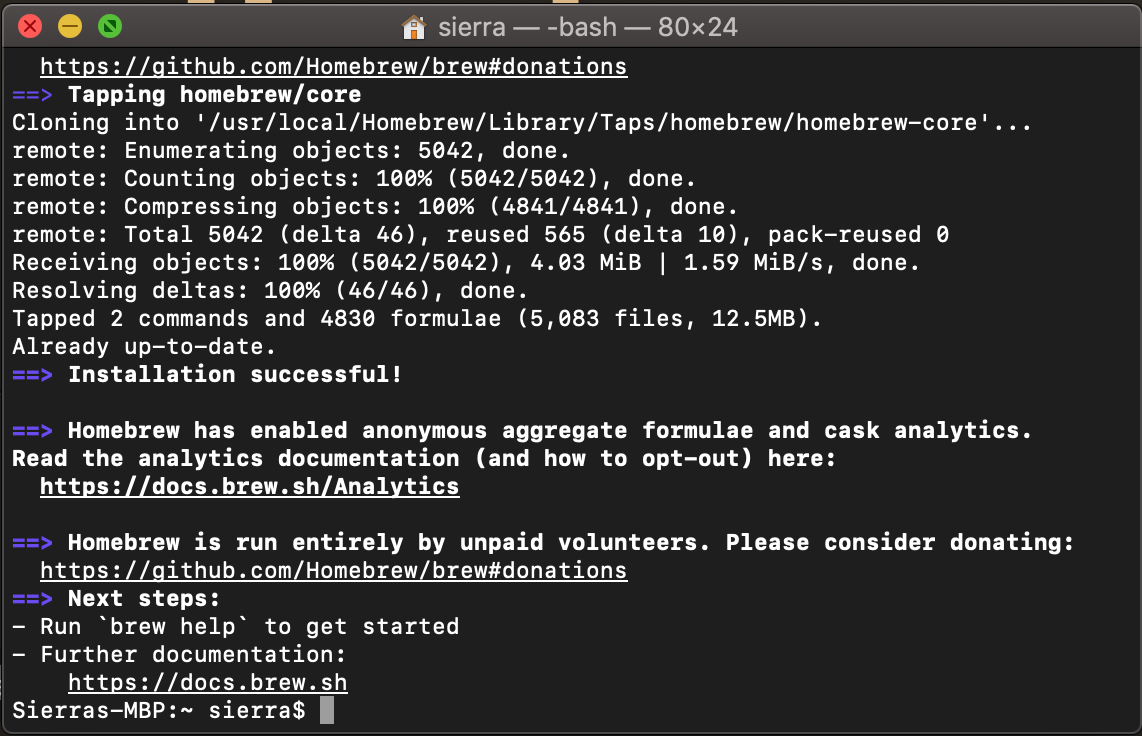
在 macOS / macOS X 上安装Python最新版本
从 Application -> Utilities 安装Python简单的打开终端应用程序
并输入以下命令brew install python3命令处理完成后,Python 的第 3 版将安装在您的 Mac 上。
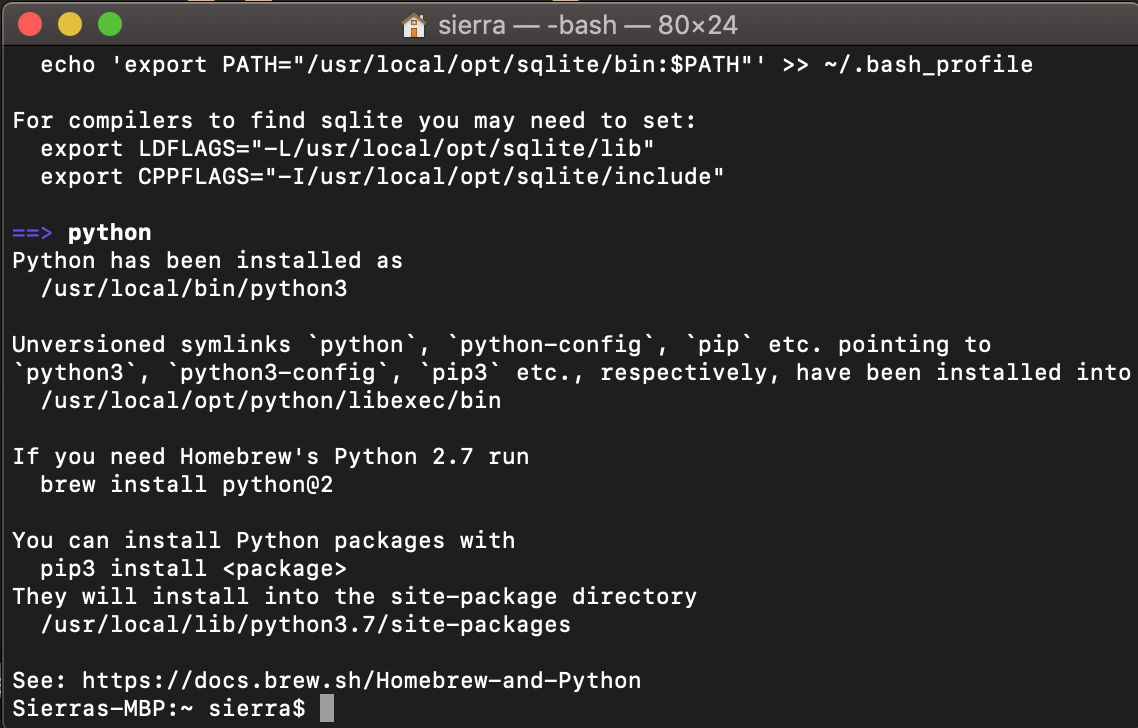
要验证安装,请在终端应用程序中输入以下命令pythonpip3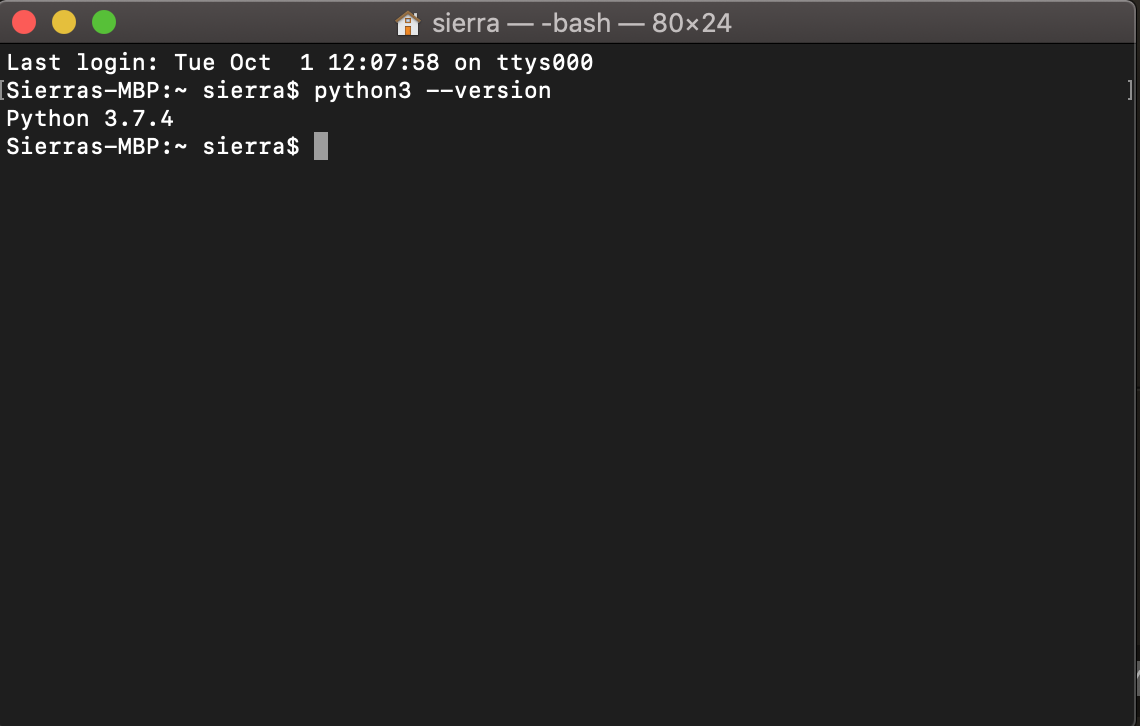
答对了..!! Python已安装在您的计算机上。你可以在这里探索更多关于Python的信息如何在 Android 上安装Python ?
Python可以通过 Play 商店库中的各种应用程序在 Android 上运行。
本教程将解释如何使用 Pydroid 3 - Python 3 应用程序的 IDE 在 Android 上运行Python 。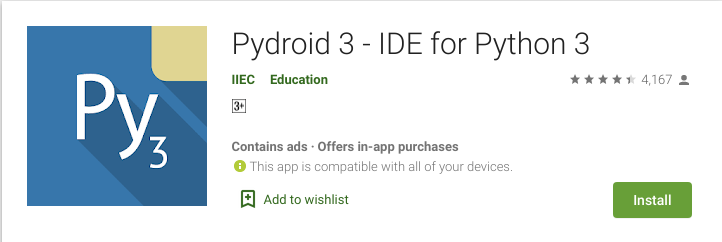
特征 :- 离线Python 3.7 解释器:无需互联网即可运行Python程序。
- Pip 包管理器和用于增强科学库(例如 numpy、scipy、matplotlib、scikit-learn 和 jupyter)的预构建轮包的自定义存储库。
- TensorFlow 现在也可用。
- 开箱即用的示例可用于更快地学习。
- 对 GUI 的完整 Tkinter 支持。
- 功能齐全的终端仿真器,具有 readline 支持(在 pip 中可用)。
从 Play 商店下载 Pydroid 3 – 适用于Python 3 应用程序的 IDE
- 要安装 Pydroid 应用程序,请在此处播放商店链接 – Pydroid 3 – IDE for Python 3
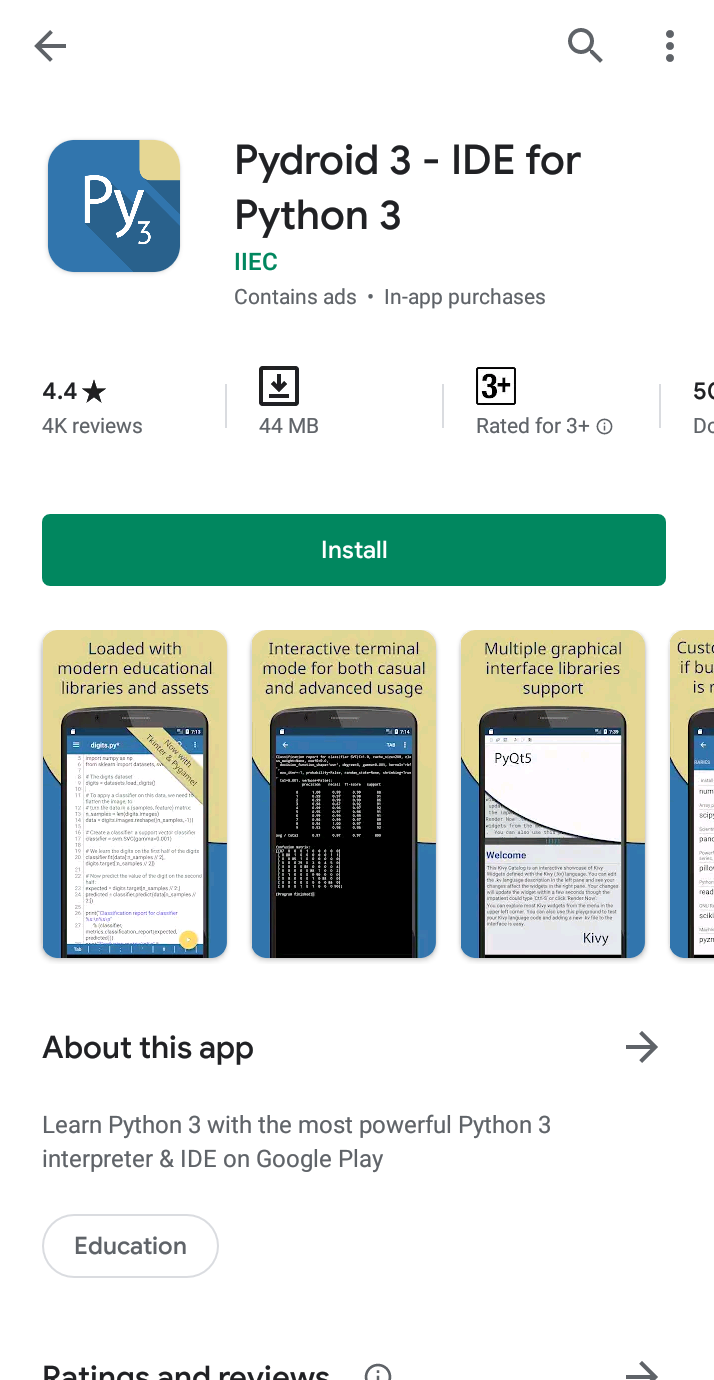
- 安装完成后,运行该应用程序,它将显示为正在安装Python。
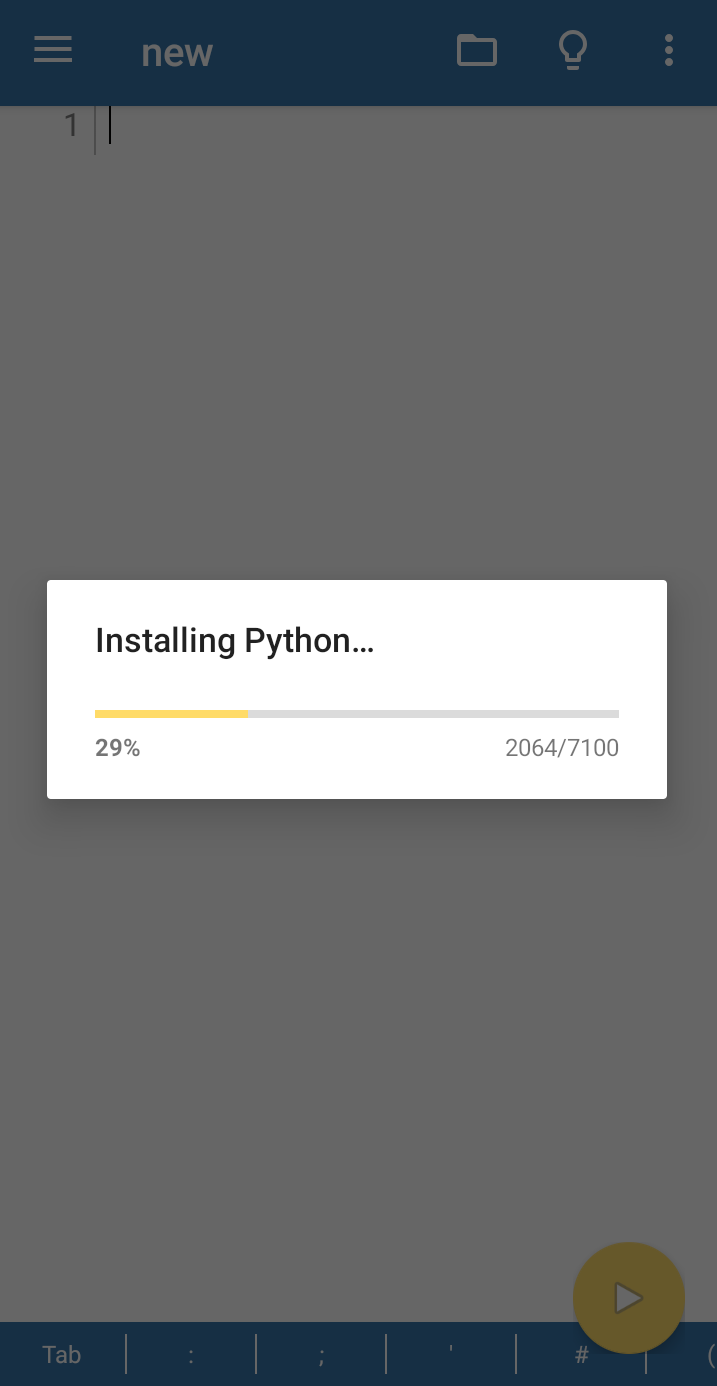
- 等待一分钟,它会显示 ide。在这里您可以输入Python代码。
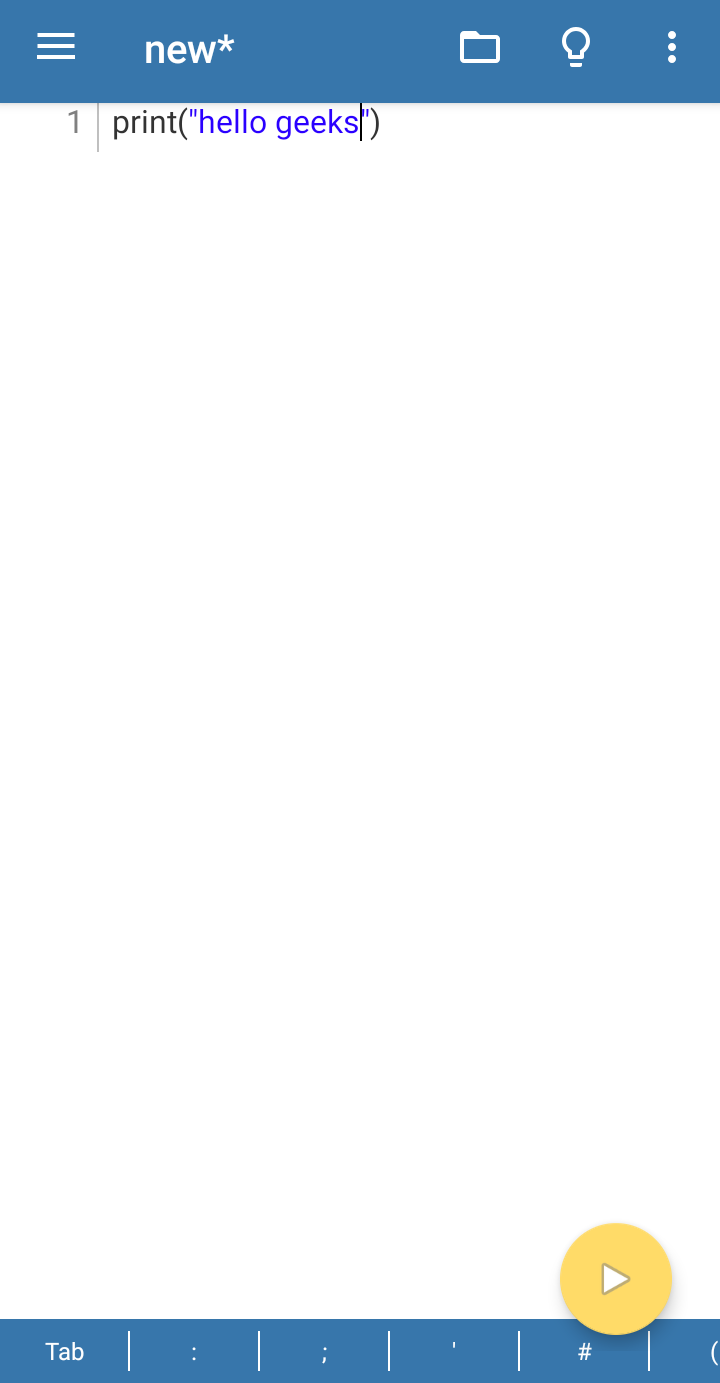
- 单击黄色按钮运行代码。
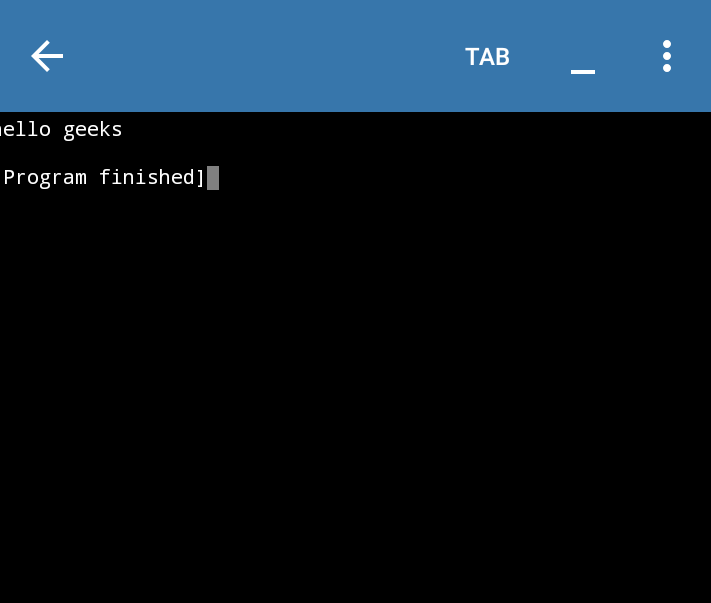
Python安装成功。您可以在此处查看此应用的更多功能如何在 iOS(iPhone / iPad)上安装Python ?
在 iOS 平台上,可以使用应用商店中的各种应用程序安装Python 。最受欢迎的应用程序之一是 Pythonista。 Pythonista 是一个完整的开发环境,用于在您的 iPad 或 iPhone 上编写Python™ 脚本。包括许多示例——从游戏和动画到绘图、图像处理、自定义用户界面和自动化脚本。
您可以从这里下载和购买 Pythonista 应用程序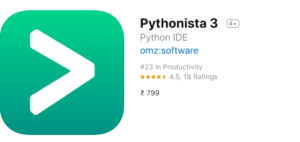
由于大多数应用程序都是在 IOS 上付费的,并且官方不允许任何口译员。可以从在线 IDE 和 ide.geeksforgeeks.org 运行Python 。
Python在线解释器
在这个数字技术的现代时代,人们可以直接从浏览器运行Python ,而无需在操作系统上显式安装Python 。
这是Python的著名 IDE 列表。- GeeksforGeeks IDE – ide.geeksforgeeks.org
- Python小提琴:pythonfiddle.com
- Python Anywhere:www.pythonanywhere.com
- 在线 gdp 编译器 – onlinegdb.com
对于 TensorFlow 等深度学习库的昂贵计算,可以使用以下 IDE
- kaggle – kaggle.com
- JuPyter/IPython 笔记本 – jupyter.org
- 谷歌 Colab – colab.research.google.com
除了复杂的 Django 代码或 TensorFlow 库之外,这些解释器可以轻松运行Python代码。要运行此类高级应用程序,您需要显式安装Python 。